Windows 7の「再生」機能を使用してデジタルメディアをストリーミングする
ストリーミングデジタルについてよく質問を受ける家の周りのメディア。多くの人々は、Windows 7から他のDLNAデバイスにコンテンツをストリーミングできることを認識していません。 AirPlayオプションを用意するためだけに、Apple製品に多額のお金を費やす人もいます。さて、Appleのエコシステムにお金をかける前に、家の周りにすでにあるものを見てみましょう。余分な現金を費やすことなく、AirPlayのようなエクスペリエンスを実現するために必要なものを手に入れることができます。
Windows 7 Media Playerの再生機能(WMP)を使用すると、音楽、ビデオ、写真をホームネットワーク上の互換性のあるデバイスにストリーミングできます。これは、iOSデバイス、Mac OS X、およびApple TVにAppleのAirPlayを使用するのと似ています。それはあなたのHDTVおよびホームシアターシステムのあなたのPCで既にメディアファイルを楽しむ簡単な方法を提供します。
Windows 7 Media Playerの再生機能の使用
互換性のあるセットトップボックスまたはその他の電源を入れますネットワークメディアデバイス、次にPCからMedia Playerを起動します。 WMPを長期間使用していない場合は、ライブラリを再構築する必要があります。次に、曲またはビデオを右クリックして、「再生先」とストリーミング先のデバイスを選択します。
ここでは、Xbox 360、Pioneer AVレシーバー、またはSony SMP-N200ストリーミングプレーヤーにストリーミングできます。

メディアストリーミングがオンになっていないというメッセージが表示されたら、ボタンをクリックして有効にします。
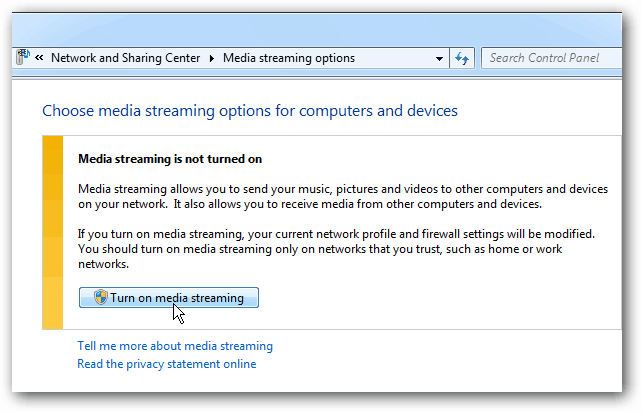
次に、ローカルネットワーク上のデバイスのリストを取得します。ストリーミング先のデバイスが[許可]に設定されていることを確認し、[OK]をクリックします。
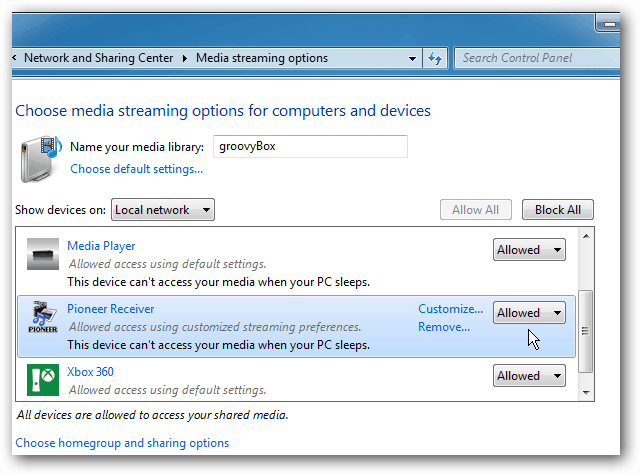
WMPライブラリで、音楽(アルバム全体を含む)、ビデオ、または写真を右クリックし、[再生先]と目的のメディアデバイスを選択します。
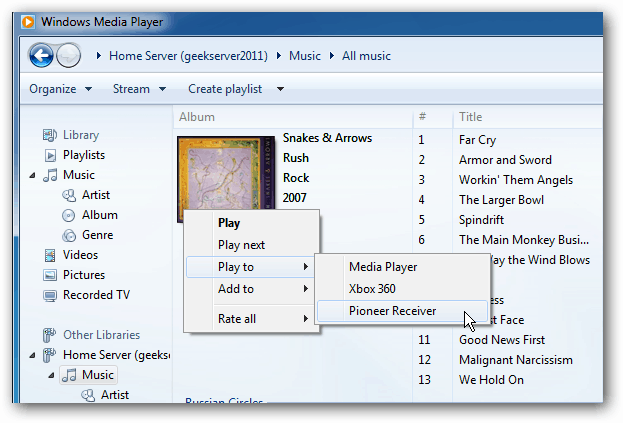
リモートコントロールウィンドウが表示されます。プレイリストにアイテムを追加または削除したり、再生と音量レベルを制御したりできるようになります。
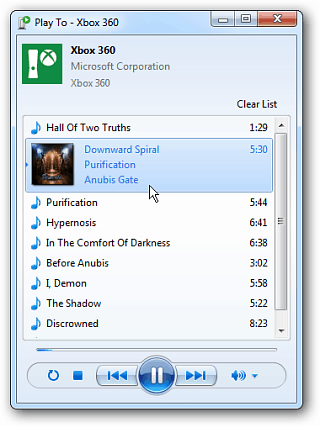
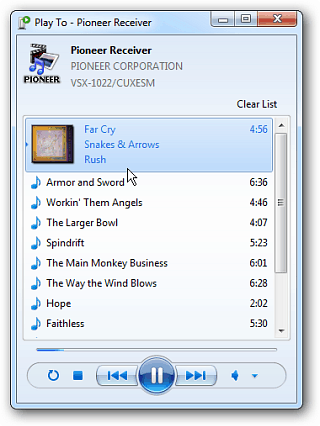
Windows 8で再生
この機能を頻繁に使用して、音楽やビデオをXbox 360以外のデバイスに送信する場合、Windows 8へのアップグレードを保留することをお勧めします。新しいOSの再生機能は、正式にはWindows認定デバイスのみをサポートしています。現在、Xbox 360が認定されている唯一のデバイスです。
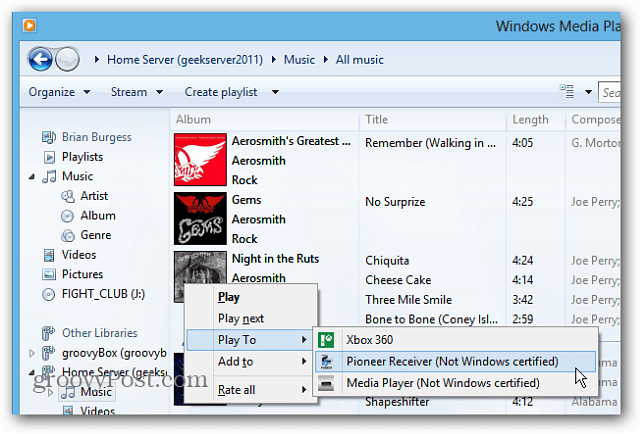
Windows認定ではありませんが、Sony Streaming Playerに音楽やビデオをストリーミングできます。ただし、すべてが正常に機能しているわけではないため、Xboxへのストリーミングと比較すると、バグが発生します。
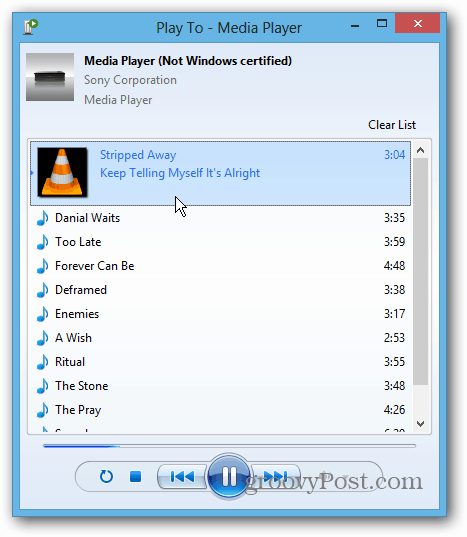
したがって、ホームシアターのDLNAデバイスがWindows認定されていない場合、結果は異なります。
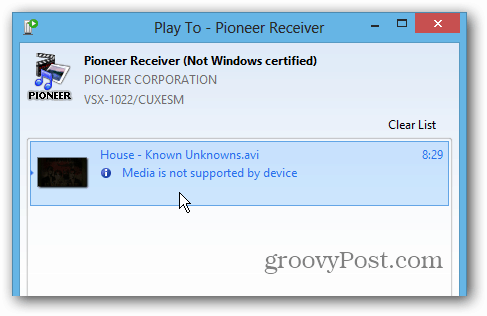






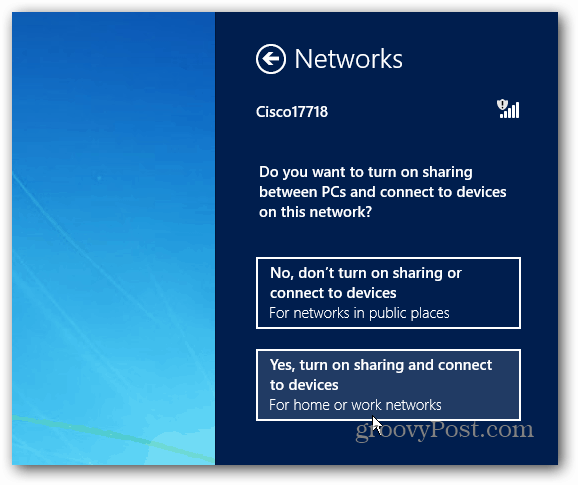



コメントを残す